
動画編集アプリ「Quik」の基本的な使い方や活用法をご紹介します!
Contents[OPEN]
【Quikの使い方】保存・シェアをする
保存方法
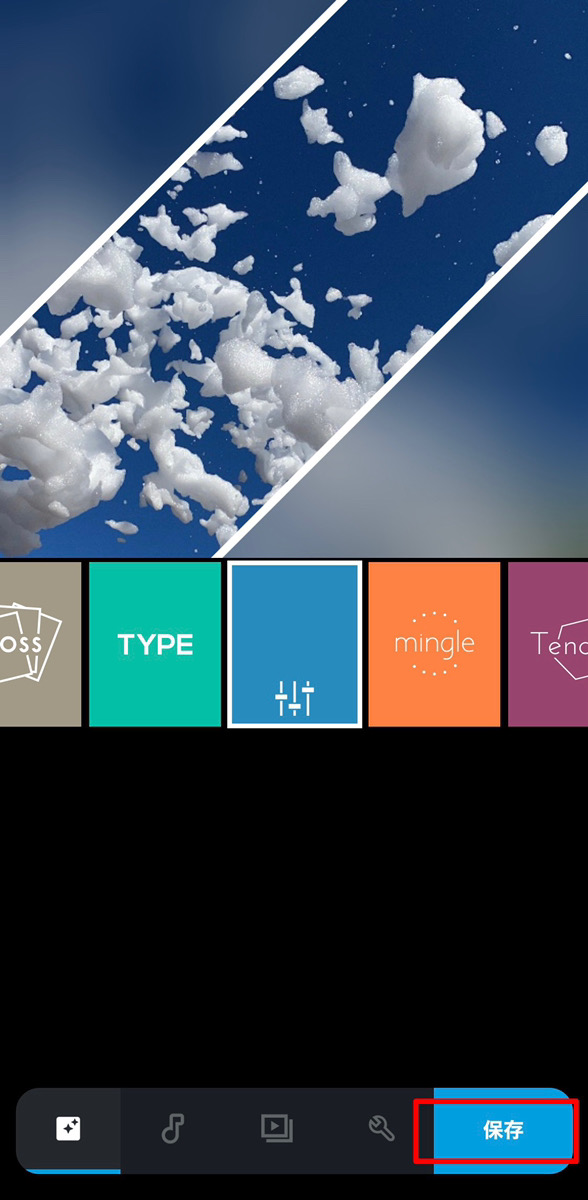
右下の保存を押すだけ!
作成した動画は豪華なHD1080pまたは720pで保存—スムーズな60fpsにも保存することが可能です。
GoPro Plusでは、シェアした動画はPlusアカウントで共有済みリンクとして保存されます。
シェアの方法の種類
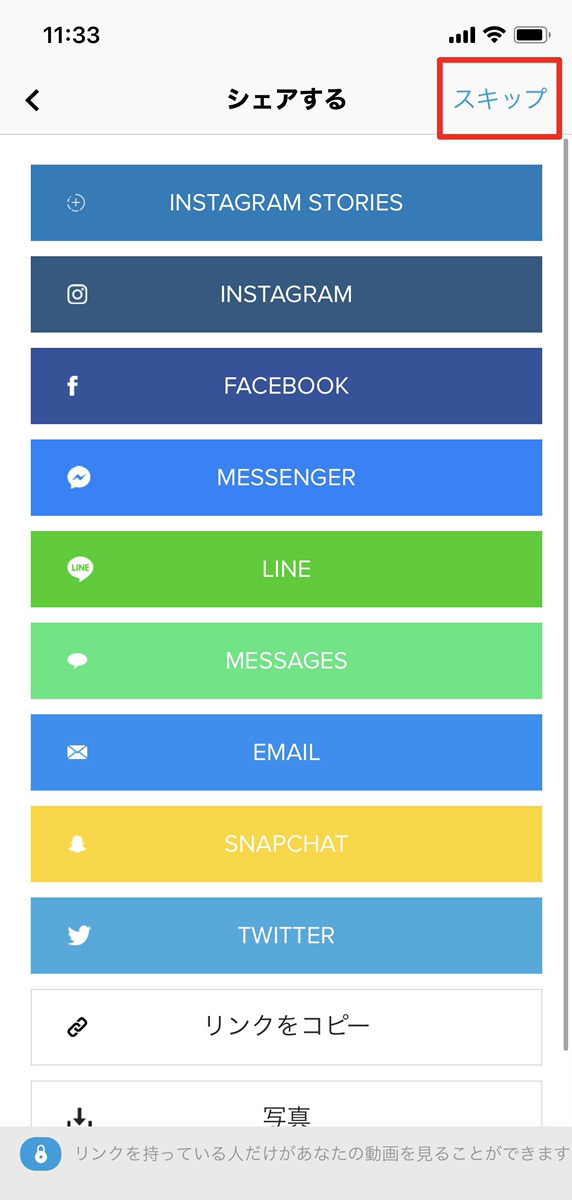
動画が完成したらアプリ内からSNSなどにシェアすることができます。
多くの人に見られたい場合は拡散力があるSNSに投稿しましょう。
さまざまなアイコンが並んでいるので、シェアしたいSNSをタップします。
シェアしない場合は右上のスキップを押しましょう!
個人的にシェアすることもでき、またTwitterやInstagramなど多くのユーザーに向けて発信することもできます。
セールスプロモーション動画を作成しSNSでシェアするのにもおすすめです。
インパクトのある動画を動画を作成して、さまざまなSNSに投稿するのも面白いかもしれません。
- INSTAGRAM STORIES
- WAHTSAPP
- FACEFOOK
- MEDDENGER
- LINE
- MEDDEGES
- リンクをコピー
- 写真
- その他共有オプション
【Quikの使い方】アプリだけじゃない!PC版もある!(番外編)
GoPro Quik PCの使う
Quikにはパソコン版もあり、スマホアプリ版ではできないことも数多くできます。
パソコン版を利用したい場合は、PCにダウンロードします。
画面に従ってインストールを進め、インストールが終わったらパソコンにGoProを接続することで起動します。
「ファイルのインポート」をクリックすると、GoProで撮影したデータが自動でQuikに取り込まれます。
スマートフォンで撮った動画も編集することができますよ。
簡単にクオリティの高い動画を作成できる
スマートフォンひとつで写真や動画撮影が簡単にできますが、SNSで目を引きつけやすい動画を投稿するには加工編集してある程度のクオリティのものをアップすると効果的です。
Quickは専門知識がない初心者でも簡単に操作することができ、お気に入りの写真を選択するだけで本格的な仕上がりの動画になります。
お気に入りのBGMに合わせておしゃれな感じに編集されるので、写真とはまた一味違った動画の世界を楽しむことができます。
BGMの中でも自分が好きな旋律から開始することができるので、より洗練されたものにすることができるでしょう。